「MillenVPNが接続できない原因は?対処法も知りたい」と気になる方も多いのではないでしょうか。
また、androidやiPhoneなど、端末別の対処法も知りたいところです。
そこで、この記事では、MillenVPNが接続できない原因と対処法を詳しく解説していきます。
- MillenVPNが接続できない原因と対処法
- 端末別で接続できない場合の対処法
- MillenVPNの接続方法
- MillenVPNで接続ができない状況を防ぐ方法
millenvpnが接続できない原因と対処法
MillenVPNが接続できない場合、いくつかの原因が考えられます。
ここでは、主な3つの原因と対処法をご紹介します。
ネットワークに問題がある場合
まず、MillenVPN側ではなく、Wi-Fi等のネットワーク自体に問題がある可能性があります。VPNを一度切断し、Wi-Fiが正常に機能しているか確認しましょう。
Wi-Fiに問題がある場合は、ネットワーク側の問題を解決する必要があります。
プロトコルとネットワークの相性が悪い場合
MillenVPNのプロトコル(接続方式)が、使用しているネットワークと相性が悪い場合があります。
この場合、MillenVPNの設定からプロトコルを「WireGuard」や「OpenVPN」に変更してみることが有効です。これにより、接続の安定性が向上する可能性があります。
アプリの不具合の場合
VPN接続ボタンを押しても「接続完了」にならない場合、アプリに問題がある可能性があります。この場合、アプリからログアウトして再度ログインすることで解決できることがあります。
端末別で接続できない場合の対処法
MillenVPNの接続問題は、使用している端末によって対処法が異なります。
ここでは、Android、iPhone、Mac、iOSの各端末での対処法をご紹介しますね。
androidでmillenvpnが接続できない
Androidでの接続問題に対しては、以下の手順を試してみましょう。
- VPNプロトコルの変更:MillenVPNの設定を開き、VPNプロトコルを「WireGuardR」または「OpenVPN」に変更します。OpenVPNを選択した場合は、「スクランブル」設定をONにしてください。
- VPN設定の初期化:Androidの設定から「ネットワークとインターネット」→「詳細設定」→「VPN」を開き、MillenVPNの設定を削除します。その後、アプリを再起動して接続を試みてください。
- アプリの再インストール:上記の方法で解決しない場合は、MillenVPNアプリをアンインストールし、Play ストアから最新版を再インストールしてみてください。
これらの手順を順番に試すことで、多くの場合、接続問題を解決できます。
iphoneでmillenvpnが接続できない
iPhoneでMillenVPNに接続できない場合は、以下の手順を試してみましょう。
- VPNの削除:iOSの設定から「一般」→「VPN」を開き、MillenVPNの構成プロファイルを削除します。
- アプリの再起動:MillenVPNアプリを起動し、接続ボタンをタップして新しいVPN構成を許可します。
- アプリの再インストール:上記の方法で解決しない場合は、MillenVPNアプリをアンインストールし、App Storeから最新版を再インストールしてください。
これらの手順を順番に試すことで、iPhoneでの接続問題を解決できる可能性が高まります。
macでmillenvpnが接続できない
Macでは、特にIKEv2方式を使用している場合に24分ごとにVPNが切断される問題が報告されています。
不具合内容
Mac OSにおいてIKEv2方式でVPN接続を行った場合に接続後24分ごとにVPNが切断される場合がございます。対象サービス
MillenVPN Native
MillenVPN 専用サーバー
対処方法
申し訳ございませんがMac OSの不具合となっており、弊社サービスにおいて不具合を解消することはできません。
恐れ入りますがMac OSのアップデートにより不具合が解消されることをお待ちいただきますようお願いいたします。
接続先サーバーの変更により不具合の回避もしくは発生頻度の減少する場合がございます。引用元:MillenVPN
残念ながら、これはMac OSの不具合によるものであり、MillenVPN側で完全に解決することはできません。Mac OSのアップデートを待つ必要があります。
ただし、接続先サーバーを変更することで、問題の回避や発生頻度を減らせる可能性があります。異なるサーバーに接続をお試しください。
iOSでmillenvpnが接続できない
iOSデバイスでMillenVPNに接続できない場合は、以下の手順を試してみましょう。
- VPNの削除:iOSの設定から「一般」→「VPN」を開き、MillenVPNの構成プロファイルを削除します。
- アプリの再起動:MillenVPNアプリを起動し、接続ボタンをタップして新しいVPN構成を許可します。
- アプリの再インストール:上記の方法で解決しない場合は、MillenVPNアプリをアンインストールし、App Storeから最新版を再インストールしてください。
これらの対処法を試すことで、MillenVPNの接続問題を解決できる可能性があります。各端末の特性に応じた手順を実行してみてくださいね!
millenvpnの接続方法
MillenVPNの接続方法は、使用するデバイスによって異なります。
以下に、Android、iPhone、Mac、iOSそれぞれの端末別に接続手順を詳しく説明しますね。
Android
Google Playストアから「MillenVPN」アプリをダウンロードしてインストールします。
アプリを開き、契約時に配布されたユーザー名とパスワードを入力してログインします。
接続したいサーバーを選択し、「接続」ボタンをタップします。
iPhone
App Storeから「MillenVPN」アプリをダウンロードしてインストールします。
アプリを開き、契約時に配布されたユーザー名とパスワードを入力してログインします。
接続したいサーバーを選択し、「接続」ボタンをタップします。
専用サーバーを使用する場合は、「Cisco Secure Client」アプリをインストールし、接続情報を設定します。
iPhoneでMillenVPN専用サーバーOpenConnectを利用するには、以下の手順に従ってください。
- App Storeで「Cisco Secure Client」を検索し、インストールします。
- アプリを起動します。ホーム画面では「AnyConnect」と表示されます。
- 「設定」タブで全てのオプションを無効にします。
- 「ホーム」タブに戻り、「接続」をタップし、「VPN接続の追加…」を選択します。
- 新しいVPN接続プロファイルを作成します。
- 説明:任意の名前(例:MillenVPN)
- サーバーアドレス:マイページで確認できる接続サーバーアドレス
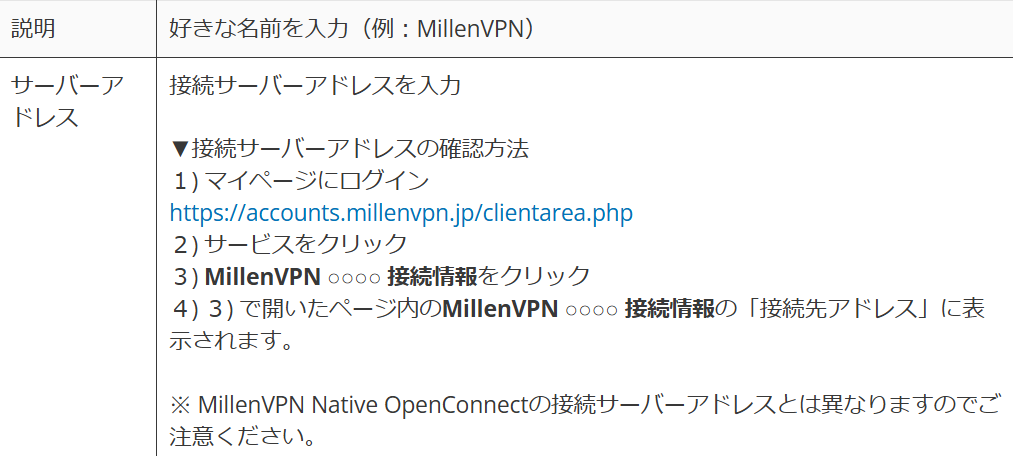
- 「保存」をタップし、確認画面で「許可」を選択します。
- ホーム画面でAnyConnect VPNを有効にします。
- 「信頼できないサーバー」の警告が表示されても、「続行」をタップします。
- マイページで確認したユーザー名とパスワードを入力して接続します。
- MillenVPN専用サーバーの接続情報はMillenVPN NativeやMillenVPNアプリとは異なります。
- 接続情報はマイページで確認できます。
- パスワードはマイページから変更可能です。
この設定により、iOSデバイスでMillenVPN専用サーバーOpenConnectを使用できるようになります。
*設定方法を画像付きで確認したい方はこちら
Mac
MillenVPNの公式サイトからMac用アプリをダウンロードしてインストールします。
アプリを開き、契約時に配布されたユーザー名とパスワードを入力してログインします。
接続したいサーバーを選択し、「接続」ボタンをクリックします。
システム環境設定から「ネットワーク」を開き、VPN設定が正しいか確認します。必要に応じて、IKEv2プロトコルを選択します。
MacOSでMillenVPN Nativeを設定するには、以下の手順に従ってください。
- アップルメニューから「システム環境設定」を開き、「ネットワーク」を選択します。
- 「…」ボタンをクリックし、「VPN構成を追加」から「IKEv2」を選びます。
- VPN設定画面で以下の情報を入力します。
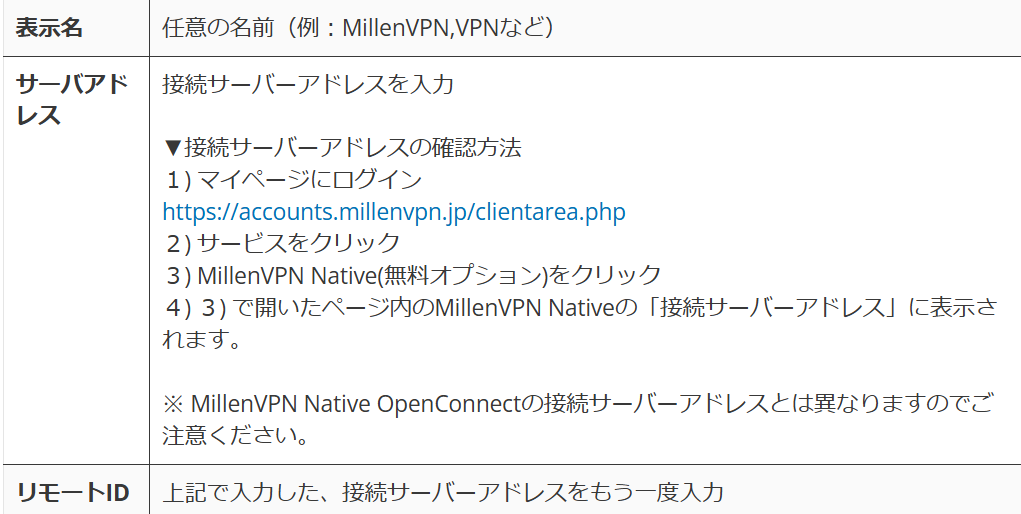
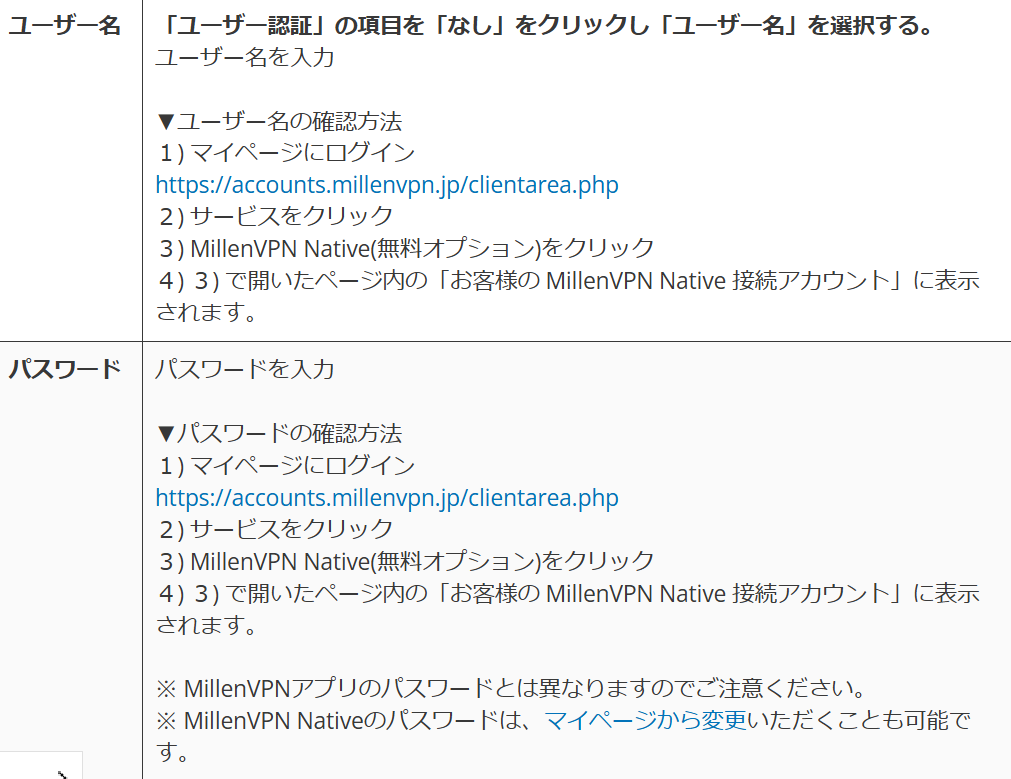
- 「OK」をクリックして設定を保存します。
- 作成したVPN接続を選択し、右側のスイッチをオンにして接続を開始します。
- MillenVPN NativeとMillenVPN Native OpenConnectの接続情報は異なります。
- MillenVPNアプリとは別のパスワードを使用します。
- パスワードはマイページから変更可能です。
便利な機能として、「メニューバーにVPNの状況を表示」にチェックを入れると、次回からメニューバーから簡単に接続できます。
*設定方法を画像付きで確認したい方はこちら
iOS
App Storeから「MillenVPN」アプリをダウンロードしてインストールします。
アプリを開き、契約時に配布されたユーザー名とパスワードを入力してログインします。
接続したいサーバーを選択し、「接続」ボタンをタップします。
専用サーバーを使用する場合は、「Cisco Secure Client」アプリをインストールし、接続情報を設定します。
iPhoneでMillenVPN専用サーバーOpenConnectを設定するには、次の手順を実行します。
- App Storeから「Cisco Secure Client」をダウンロードしてインストールします。
- アプリを起動し、「設定」タブですべてのオプションをオフにします。
- 「ホーム」タブで「VPN接続の追加…」を選択し、新しいプロファイルを作成します。
- 説明:好みの名前(例: MillenVPN)
- サーバーアドレス:マイページで確認できる接続先情報
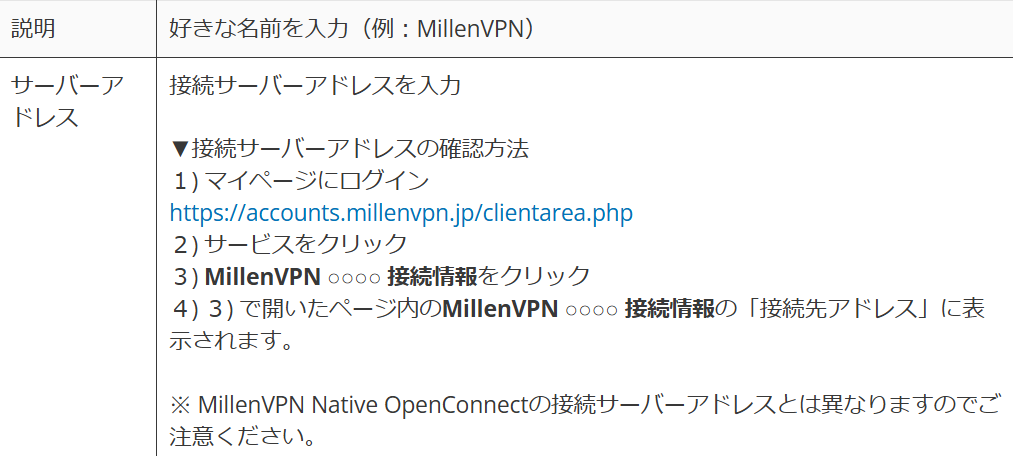
- プロファイルを保存し、確認画面で「許可」をタップします。
- ホーム画面でVPN接続を有効にし、「信頼できないサーバー」の警告が表示されても「続行」を選択します。
- マイページで確認したユーザー名とパスワードを入力して接続します。
- MillenVPN専用サーバーの認証情報は、他のMillenVPNサービスとは異なります。
- 接続情報とパスワードはマイページで確認・変更可能です。
この設定により、iOSデバイスでMillenVPN専用サーバーOpenConnectを利用できるようになります。
*設定方法を画像付きで確認したい方はこちら
これらの手順を実行することで、各デバイスでMillenVPNに接続することができますよ。
millenvpnで接続ができない状況を防ぐには?
MillenVPNでの接続問題を予防するために、以下の点に注意しましょう。
- アプリを最新の状態に保つ:MillenVPNアプリを常に最新バージョンにアップデートすることで、既知の問題が修正され、安定性が向上します。
- インターネット接続を確認する:VPN接続前に、通常のインターネット接続が正常に機能しているか確認しましょう。
- ネットワーク環境を確認する:公共Wi-Fiなど、不安定なネットワークでの使用は避け、安定したインターネット接続を確保しましょう。
- ファイアウォールとセキュリティソフトの設定を確認:ファイアウォールやアンチウイルスソフトがVPN接続をブロックしていないか確認し、必要に応じて設定を調整します。
- 適切なプロトコルを選択する:ネットワーク環境に応じて、WireGuardRやOpenVPNなど、適切なプロトコルを選択することで、接続の安定性が向上する場合があります。
- サーバーの選択を最適化:接続が不安定な場合は、別のサーバーロケーションを試してみましょう。負荷の少ないサーバーを選ぶことで、接続の安定性が向上することがあります。
- 定期的なメンテナンス:キャッシュのクリアやDNS設定の確認など、定期的なメンテナンスを行うことで、潜在的な問題を予防できます。
これらの対策を実施することで、MillenVPNの接続問題を未然に防ぎ、安定してVPNを利用することができます。接続に問題が発生した場合は、これらの点を順番にチェックし、必要に応じて調整を行ってください。
millen vpn 接続できないについて知恵袋などに投稿される質問4選
まとめ:まずは対処方法を試してみよう!
MillenVPNの接続問題は、ネットワークの問題、プロトコルの相性、アプリの不具合など、様々な要因で発生する可能性があります。端末ごとに適切な対処法を試すことで、多くの場合は問題を解決できます。
また、VPN接続方法を正しく理解し、アプリを最新の状態に保つなどの予防策を講じることで、スムーズにVPNを利用できますよ。
問題が解決しない場合は、MillenVPNのサポートに問い合わせることも検討しましょう。

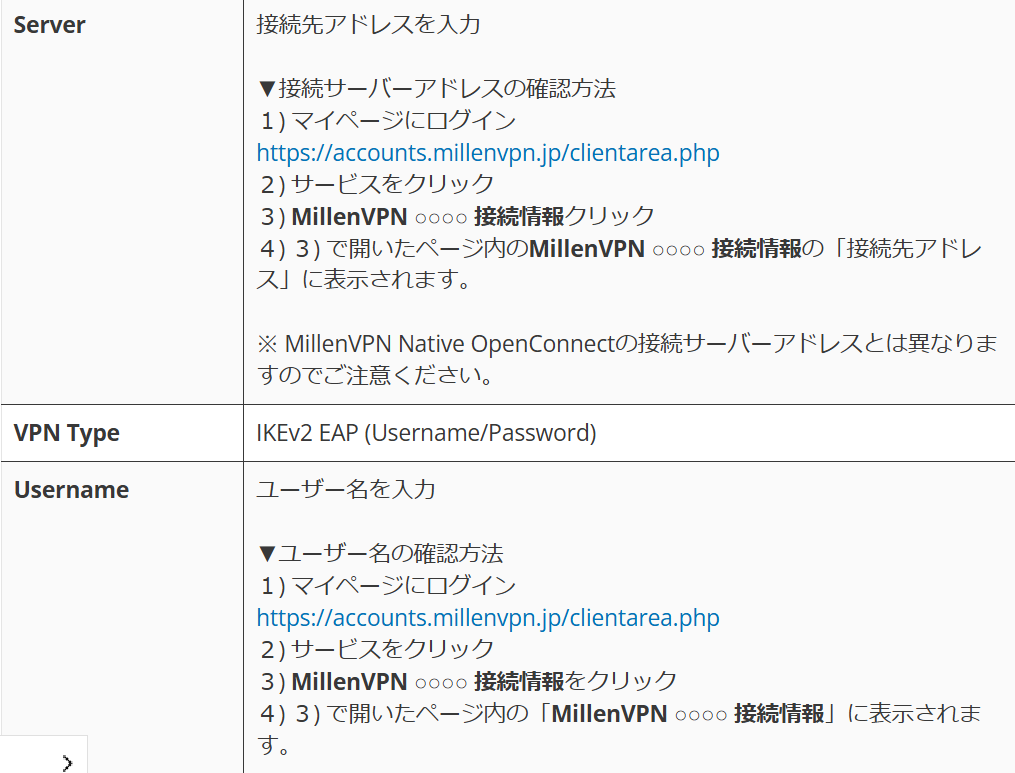
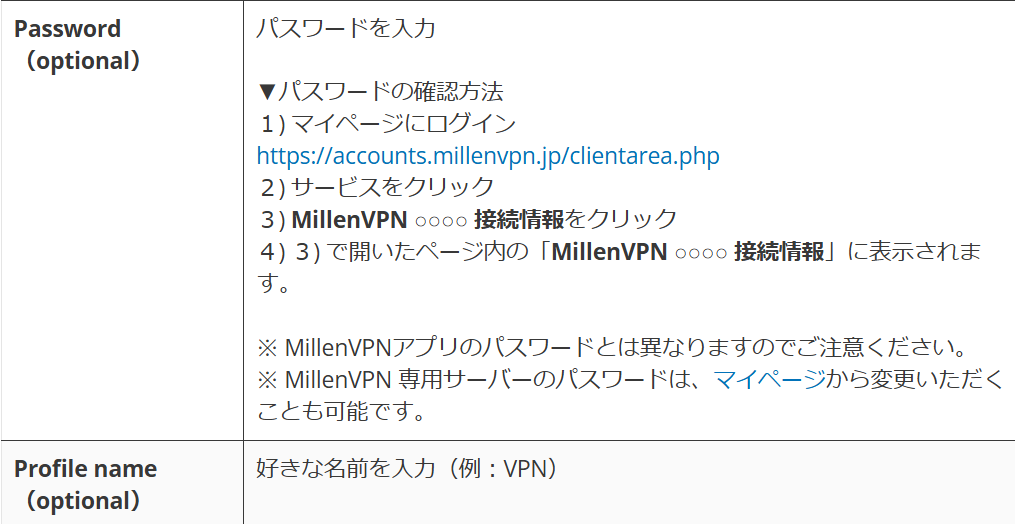








コメント